Нека Мицрософт Едге преузима ПДФ датотеке уместо да их отвара
Виндовс 10 скоро приморава кориснике да користе Мицрософт Едге као подразумевану апликацију за све(Microsoft Edge as the default application for everything) , од претраживања интернета до отварања ПДФ(PDF) датотека. Цхромиум(Chromium) верзија Едге претраживача је фантастична за претраживање интернета, али неке апликације боље рукују (Edge)ПДФ датотекама од (PDF)Едге(Edge) .
Подразумевано, ако прегледате и кликнете на везу до ПДФ(PDF) датотеке, Мицрософт Едге(Microsoft Edge) отвара документ у прегледачу. Ова функција је очигледно за вашу удобност и осигурава да немате разлога да затворите претраживач.
Можете одлучити да ли ћете отворити или сачувати ПДФ(PDF) датотеке кад год кликнете на њих у другим прегледачима. Ако желите да Едге(Edge) уради исто и сачува ПДФ(PDFs) -ове уместо да их стално отвара, прочитајте овај водич.
Нека Едге(Make Edge) преузима ПДФ(PDF) датотеке уместо да их отвара
Овај водич ће вам показати начине да промените Мицрософт Едге(Microsoft Edge) са подразумеваног читача ПДФ -а. (PDF)Такође ћу вам показати како да сачувате било коју ПДФ(PDF) датотеку директно из Едге(Edge) претраживача. Ево шта ћемо покрити:
- Реците Мицрософт Едге(Tell Microsoft Edge) -у да сачува повезану ПДФ(PDF) датотеку.
- Промените подразумевани ПДФ(PDF) читач из подешавања оперативног система Виндовс(Windows Settings) .
- Промените подразумевани ПДФ(PDF) читач из контекстног менија Филе Екплорер -а.(File Explorer)
Наставите(Continue) да читате док улазимо у комплетне кораке за горенаведене процесе.
1 ] Реците Мицрософт Едге(] Tell Microsoft Edge) -у да сачува повезану ПДФ(PDF) датотеку
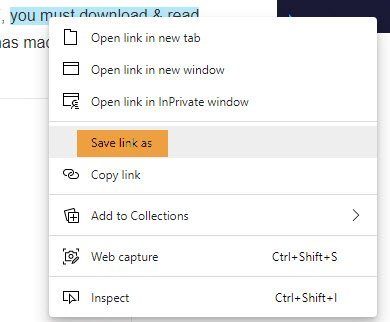
Ако претражујете на Едге(Edge) -у и када кликнете на везу до ПДФ(PDF) датотеке, увек је отворите, биће вам драго да знате да уместо тога можете затражити од прегледача да сачува датотеку.
Да бисте преузели ПДФ, урадите ово:
- Немојте кликнути левим тастером миша на везу до ПДФ(PDF) датотеке.
- Уместо тога, кликните десним тастером миша на везу
- Изаберите опцију Сачувај везу као .(Save link as)
- Изаберите директоријум у који желите да преузмете ПДФ(PDF) документ
- Преименујте га ако желите и притисните дугме Сачувај(Save) .
Када кликнете на дугме Сачувај(Save) , Мицрософт Едге(Microsoft Edge) ће преузети ПДФ(PDF) , а затим га можете отворити касније из Филе Екплорер(File Explorer) -а користећи свој омиљени ПДФ(PDF) читач.
2] Промените(Change) подразумевани ПДФ(PDF) читач из подешавања оперативног система Виндовс(Windows Settings)
Притисните комбинацију Windows key + Iподешавања оперативног система Виндовс(Windows Settings) . Одавде идите на Apps > Default apps и скролујте до дна странице. Кликните(Click) на везу која каже Изаберите подразумеване апликације према типу датотеке(Choose default apps by file type) .
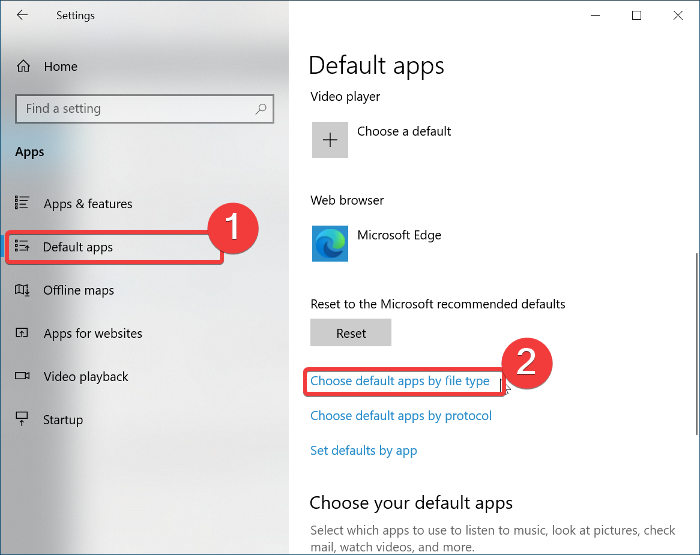
Идите доле на страницу пратећи екстензије датотека које су наведене у левом окну и потражите .пдф(.pdf) .
Кликните(Click) на икону апликације десно од .пдф (.pdf ) -а и изаберите апликацију коју желите да користите за отварање ПДФ(PDF) датотека.
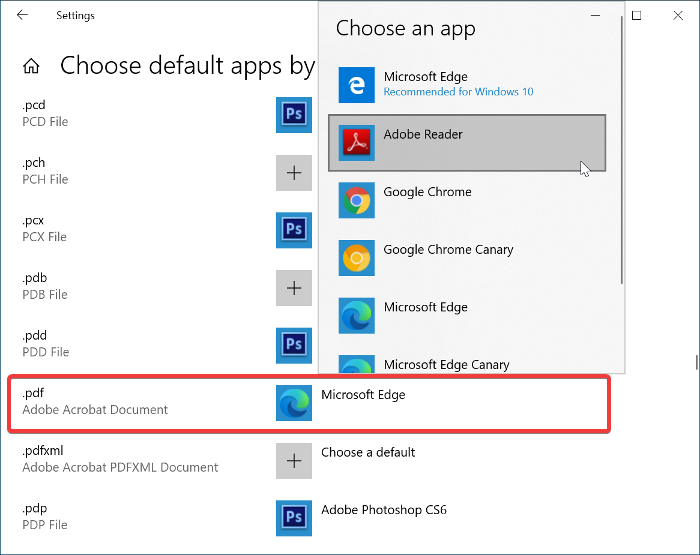
Иако ово решење не приморава посебно Едге(Edge) да чува ПДФ(PDF) датотеке уместо да их отвара у претраживачу, следеће решење ће представити још један начин да промените подразумевани ПДФ читач из Едге(Edge) у апликацију по вашем избору.
3] Промените(Change) подразумевани ПДФ(PDF) читач из контекстног менија Филе Екплорер -а(File Explorer)
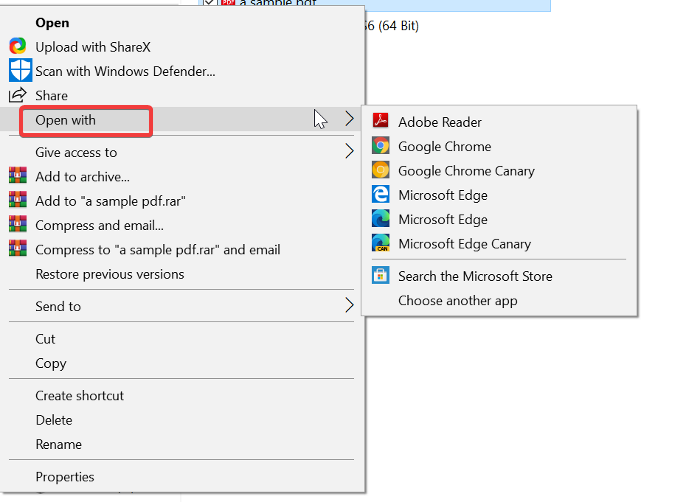
Други начин да промените Едге(Edge) са подразумеваног читача ПДФ -а је да то урадите из (PDF)Филе Екплорер-(File Explorer) а . За ово отворите Филе Екплорер(File Explorer) и потражите фасциклу која садржи било коју ПДФ(PDF) датотеку.
Затим кликните десним тастером миша на ПДФ(PDF) и изаберите опцију Отвори са(Open with) из контекстног менија. Кликните(Click) на Изабери другу апликацију(Choose another app) из подменија и изаберите апликацију са којом желите да отворите ПДФ(PDF) документе.
Понекад можда нећете пронаћи жељену апликацију у подменију Отвори са(Open with) , али не брините о томе. Ако имате програм инсталиран на рачунару, кликните на опцију Изабери другу апликацију(Choose another app) у подменију и идите до .еке(.exe) датотеке апликације.
Пре него што изаберете апликацију, обавезно означите поље за потврду Увек користи ову апликацију за отварање .пдф датотека(Always use this app to open .pdf files) . Алтернативно, изаберите Сеарцх тхе Мицрософт Сторе(Search the Microsoft Store) да преузмете и инсталирате апликацију за руковање ПДФ(PDF) датотекама.
Надам се да је ово помогло.
Related posts
Убрзајте покретање прегледача Мицрософт Едге помоћу функције Стартуп Боост
Како истакнути текст у ПДФ документима у Мицрософт Едге претраживачу
Како да користите ПДФ алатку и функцију мастила у Мицрософт Едге-у
Маркер текста не ради у Мицрософт Едге-у
Како потписати ПДФ документ у Мицрософт Едге-у
Мицрософт Едге се замрзава или руши приликом отварања ПДФ-а
Како сакрити насловну траку са вертикалним картицама у Мицрософт Едге-у
Како уклонити дугме менија Екстензије са траке са алаткама Мицрософт Едге
Онемогућите Ф12 пречицу на тастатури за Мицрософт Едге Девелопер Тоолс
Како да подесите безбедносни кључ за Мицрософт налог
Блокирајте или зауставите Мицрософт Едге искачуће савете и обавештења
Како инсталирати екстензије у Мицрософт Едге претраживач
Како ограничити аутоматску репродукцију медија у Мицрософт Едге претраживачу
Како да користите режим Слика у слици у прегледачу Мицрософт Едге
Омогућите или онемогућите мини мени за ПДФ датотеке у програму Мицрософт Едге
Како онемогућити или зауставити аутоматску репродукцију видеа у Мицрософт Едге-у
Приступите и користите Мицрософт Едге страницу о ознакама у оперативном систему Виндовс 11/10
Како инсталирати Цхроме теме на Мицрософт Едге претраживач
Како да прилагодите страницу нове картице Мицрософт Едге
Како приказати траку фаворита у Мицрософт Едге-у на Виндовс 10
